RAID & NAS Synology : Was man wissen muss
NAS Synology Vorbereitung
- Überprüfen Sie den Inhalt des Pakets: Stellen Sie sicher, dass alle Komponenten, einschließlich der DiskStation, Netzkabel, Ethernet-Kabel und anderer Zubehörteile, vorhanden sind.
Bestimmen Sie den Installationsort: Stellen Sie sicher, dass der Installationsort trocken, gut belüftet und vor direkter Sonneneinstrahlung geschützt ist.
Physische Installation:
Stellen Sie die DiskStation auf: Platzieren Sie die DiskStation an einem geeigneten Ort und verbinden Sie sie mit Strom und einem Router über das mitgelieferte Netzwerkkabel.
Platzieren Sie die Festplatten: Öffnen Sie das Gehäuse der DiskStation gemäß den Anweisungen in der Bedienungsanleitung und installieren Sie die Festplatten gemäß den Anweisungen.
Schließen Sie externe Geräte an (optional): Wenn Sie externe Geräte wie USB-Laufwerke oder Drucker anschließen möchten, können Sie dies jetzt tun.
Erste Inbetriebnahme:
Einschalten der DiskStation: Drücken Sie den Netzschalter, um die DiskStation einzuschalten. Warten Sie, bis sie vollständig hochgefahren ist.
Finden Sie die IP-Adresse der DiskStation: Verwenden Sie ein beliebiges Gerät im selben Netzwerk und greifen Sie über den Webbrowser auf Ihren Router zu, um die IP-Adresse der DiskStation zu finden. Alternativ können Sie auch ein Dienstprogramm wie “Synology Assistant” verwenden, das auf der Synology-Website verfügbar ist.
Zugriff auf das DiskStation-Betriebssystem (DSM): Geben Sie die IP-Adresse der DiskStation in Ihren Webbrowser ein. Sie werden aufgefordert, einen Benutzernamen und ein Passwort einzugeben. Verwenden Sie “admin” als Benutzernamen und das von Ihnen während des Einrichtungsprozesses festgelegte Passwort.
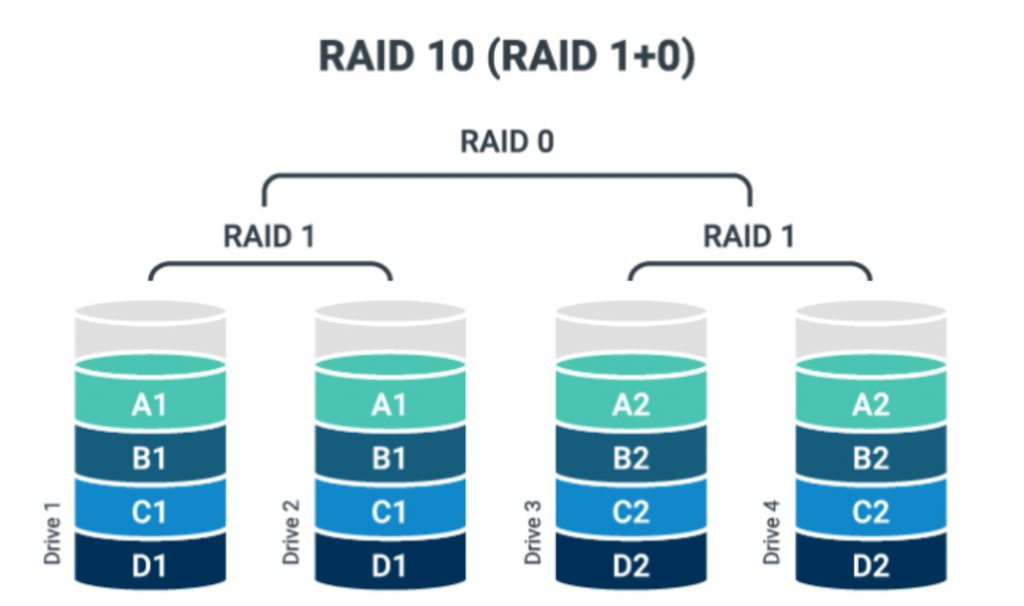
Konfiguration des DiskStation Manager (DSM)
- DSMIT Support-Setup-Assistent: Der DSM-Setup-Assistent wird Sie durch die anfängliche Konfiguration führen, einschließlich der Erstellung eines Administratorkontos, der Auswahl von Zeitzone und Datum sowie der Aktivierung von Diensten wie QuickConnect.
Volume erstellen: Konfigurieren Sie ein Volume auf den installierten Festplatten. Sie können zwischen RAID-Konfigurationen wählen, abhängig von Ihren Anforderungen an Leistung und Datensicherheit.
Benutzereinstellungen: Legen Sie weitere Benutzerkonten an und konfigurieren Sie deren Zugriffsrechte auf bestimmte Ordner und Dienste.
Netzwerkeinstellungen: Konfigurieren Sie Netzwerkeinstellungen wie DHCP oder statische IP-Adressen gemäß den Anforderungen Ihres Netzwerks.
Dienste aktivieren: Aktivieren Sie Dienste wie File Station, Media Server, Cloud Station, etc., je nachdem, welche Funktionen Sie verwenden möchten.
Sicherheitseinstellungen: Konfigurieren Sie Sicherheitseinstellungen wie Firewall, automatische Updates und Zugriffsrechte, um die Sicherheit Ihrer Daten zu gewährleisten.
Datenübertragung und -sicherung:
Datenübertragung: Übertragen Sie Daten von Ihrem Computer oder anderen Geräten auf die DiskStation, indem Sie entweder das Dateisystem der DiskStation über den Datei-Explorer Ihres Betriebssystems oder ein Dienstprogramm wie File Station verwenden.
Sicherung einrichten: Richten Sie regelmäßige Sicherungen ein, um Ihre Daten zu schützen. Synology bietet verschiedene Optionen wie lokale Sicherungen auf externe Laufwerke, Cloud-Sicherungen und Snapshot-Replikation.
Abschluss:
Nachdem Sie die oben genannten Schritte abgeschlossen haben, ist Ihre Synology DiskStation vollständig eingerichtet und betriebsbereit. Sie können jetzt Ihre Daten organisieren, Freigaben einrichten und auf die verschiedenen Dienste und Funktionen zugreifen, die von der DiskStation und dem DSM unterstützt werden. Vergessen Sie nicht, regelmäßige Backups durchzuführen und die Sicherheitseinstellungen Ihrer DiskStation zu überprüfen, um Ihre Daten zu schützen.
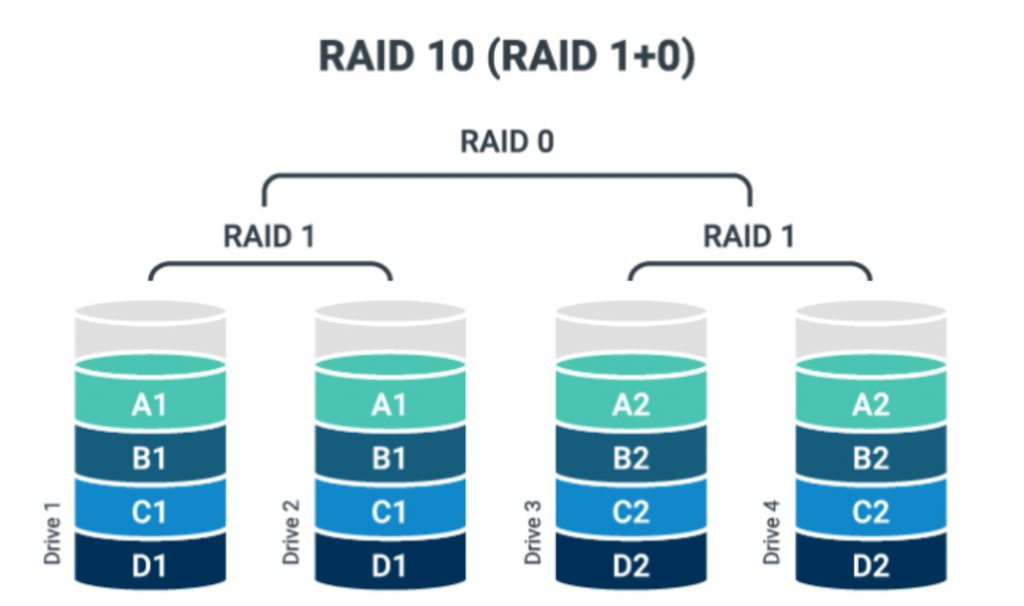
Vorteile und Nachteile verschiedener RAID-Modelle
- RAID 0 – Striped Volume:
- Vorteile:
- Hohe Leistung: Daten werden auf mehreren Festplatten gestreut, was zu schnelleren Lese- und Schreibgeschwindigkeiten führt.
- Maximale Speicherkapazität: Es gibt keine Redundanz, daher steht die gesamte Kapazität aller Festplatten zur Verfügung.
- Nachteile:
- Keine Redundanz: Ein Ausfall einer Festplatte führt zum Datenverlust des gesamten Arrays.
- Nicht für wichtige Daten geeignet, sondern eher für temporäre Daten oder Arbeitsdateien.
- Vorteile:
RAID 1 – Mirrored Volume:
- Vorteile:
- Hohe Datensicherheit: Daten werden automatisch auf zwei oder mehr Festplatten dupliziert, wodurch ein Ausfall einer Festplatte kein Datenverlust verursacht.
- Einfache Wiederherstellung: Bei einem Festplattenausfall können Sie einfach die defekte Festplatte ersetzen und das Array wird automatisch wiederhergestellt.
- Nachteile:
- Höhere Kosten: Die Hälfte der gesamten Speicherkapazität wird für die Redundanz verwendet.
- Keine Leistungssteigerung: Da Daten auf mehreren Festplatten gespiegelt werden, gibt es keine Leistungsverbesserung im Vergleich zu RAID 0.
- Vorteile:
RAID 5 – Striped Volume with Parity:
- Vorteile:
- Gute Kombination aus Leistung und Sicherheit: Es bietet sowohl Leistungssteigerung als auch Datensicherheit.
- Effiziente Nutzung von Speicherplatz: Nur eine Festplatte wird für die Parität verwendet, was zu einer effizienten Speichernutzung führt.
- Nachteile:
- Komplexere Verwaltung: Aufgrund der Berechnung von Paritätsdaten kann die Schreibleistung im Vergleich zu RAID 0 oder RAID 1 etwas niedriger sein.
- Bei einem Ausfall mehrerer Festplatten gleichzeitig oder während der Wiederherstellung von einer defekten Festplatte besteht ein erhöhtes Risiko eines Datenverlusts.
- Vorteile:
RAID 6 – Striped Volume with Dual Parity:
- Vorteile:
- Höhere Datensicherheit: Es kann zwei Festplattenausfälle gleichzeitig tolerieren, da zwei Paritätsblöcke vorhanden sind.
- Geeignet für große Festplatten: Mit der zunehmenden Größe von Festplatten bietet RAID 6 eine bessere Datensicherheit.
- Nachteile:
- Komplexere Verwaltung: Die Berechnung von zwei Paritätsblöcken erfordert mehr Rechenleistung und kann zu geringfügig niedrigerer Leistung führen.
- Höherer Speicherplatzbedarf für Paritätsdaten im Vergleich zu RAID 5.
- Vorteile:
